Come eliminare trojan dal PC
I trojan horse sono dei malware che, come suggerisce abbastanza facilmente il loro nome (il quale in italiano si traduce come “cavalli di Troia”), sfruttano dei software apparentemente innocui per attaccare il computer della vittima, spiarne le attività e prenderne il controllo. Spesso vengono nascosti in giochi o programmi pirata scaricati da Internet, altrimenti possono essere spacciati anche per plugin multimediali o codec necessari alla riproduzione di video. Insomma, si tratta di un tipo di minaccia assai subdola e pericolosa alla quale bisogna stare molto attenti.
Ecco il motivo per il quale oggi ho deciso di occuparmi dell'argomento e di pubblicare questa guida su come eliminare trojan dal PC in cui faremo la conoscenza di alcuni software: i migliori che attualmente consentono di proteggere il PC da questo tipo di malware in maniera gratuita. Utilizzali e aumenterai sicuramente il livello di sicurezza del tuo computer, però ricorda: la barriera di protezione più importante devi essere tu.
Evita di scaricare software da fonti poco affidabili, non accettare tutte le richieste per l'installazione di plugin o codec che compaiono sullo schermo quando navighi su Internet e non aprire allegati di posta elettronica di provenienza sospetta o sconosciuta. Solo così riuscirai a dormire sonni veramente tranquilli!
Antivirus aggiornato e affidabile
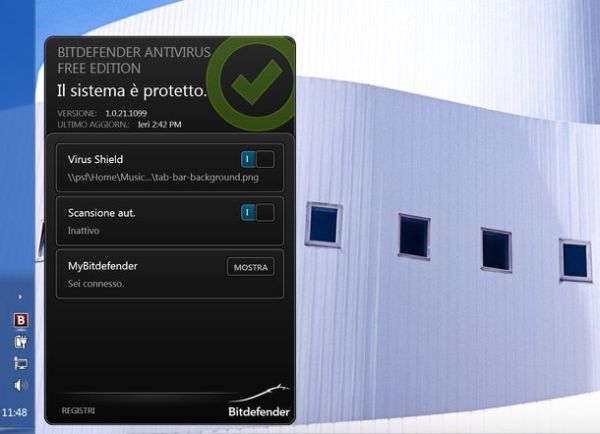
La prima linea di difesa contro i trojan è rappresentata dall'antivirus, quindi accertati di usarne uno di provata efficacia e tienilo costantemente aggiornato. Ce ne sono diversi che possono fare al caso tuo, anche in ambito gratuito. Uno di questi è Bitdefender Free che negli ultimi test comparativi si è distinto per la sua efficacia e per il suo sistema di euristica, ossia per la tecnologia utilizzata dal programma per rilevare le minacce non ancora incluse nelle firme antivirus (operazione che viene effettuata analizzando il comportamento dei processi in esecuzione sul computer).
Per scaricare Bitdefender Free sul tuo computer, collegati al sito Internet del programma e clicca prima sul pulsante Scaricalo gratis e poi sulla voce Scarica. A download ultimato, apri il file Antivirus_Free_Edition.exe e pigia sul bottone Sì.
A questo punto aspetta che vengano scaricati sul PC tutti i file necessari all'installazione dell'antivirus, seleziona l'Italiano dal menu a tendina in alto a destra, metti il segno di spunta accanto alla voce Accetto i termini dell'accordo di licenza e toglila da quella Invia rapporti anonimi sull'utilizzo (per evitare di inviare statistiche d'uso anonime a Bitdefender). Dopodiché clicca su Pros., Avvia e Termina e il setup di Bitdefender Free verrà portato a termine.
A questo punto, Bitdefender è installato sul PC ma non è ancora attivo. Per metterlo in funzione e proteggere il sistema da trojan, virus e altri tipi di malware devi registrare un account gratuito sul servizio MyBitdefender e associarlo alla copia del programma installata sul tuo computer. Clicca quindi sull'icona di Bitdefender collocata accanto all'orologio di Windows, clicca prima su Accesso , poi su Crea un nuovo account e compila il modulo che ti viene proposto (o, in alternativa, autenticati tramite i tuoi account di Facebook o Google).
Bitdefender Free non è l'unico antivirus gratuito valido, ce ne sono almeno altri due o tre che vale la pena prendere in considerazione. Scopri quali sono leggendo il mio post sui migliori antivirus gratis in italiano.
Antimalware di supporto
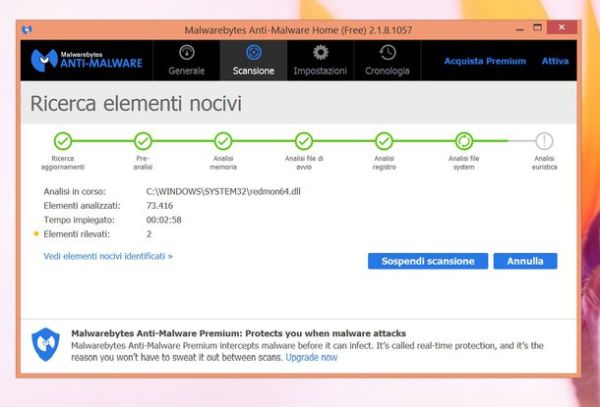
In un ambito come quello della sicurezza informatica è fondamentale avere un “secondo parere” su cui fare affidamento. Ecco perché ti consiglio di associare il tuo antivirus a un software antimalware da non tenere costantemente attivo sul sistema ma da utilizzare “on-demand”, di tanto in tanto, per essere sicuro che l'antivirus non abbia tralasciato nulla di importante durante le sue scansioni.
La versione free di Malwarebytes Antimalware, in questo senso, è una delle migliori soluzioni che si possano adottare. Si tratta di un eccellente software antimalware capace di eliminare trojan, spyware, worm, rootkit e altri tipi di minacce informatiche senza controllare il sistema in tempo reale (questa funzione è riservata alla versione a pagamento del programma).
Per scaricare Malwarebytes sul tuo PC, collegati al suo sito Internet ufficiale e pigia sul bottone Scarica la versione gratuita. A download completato, apri il file mbam-setup-2.x.x.exe e clicca prima su Sì e poi su OK e Avanti.
Accetta quindi le condizioni d'uso del programma, mettendo il segno di spunta accanto alla voce Accetto i termini del contratto di licenza, e completa il setup cliccando prima su Avanti cinque volte consecutive e poi su Installa e Fine. Nell'ultima schermata dell'installazione togli la spunta dalla voce Attiva la prova gratuita di Malwarebytes Anti-Malware Pro per evitare che venga attivata una trial della versione a pagamento del software (che include il modulo di controllo del sistema in tempo reale).
A questo punto, attendi che Malwarebytes scarichi le definizioni antimalware più aggiornate da Internet e clicca sul pulsante Scansione per avviare un controllo del sistema. L'operazione potrebbe andare avanti per svariati minuti, dipende tutto dalla potenza del PC in uso e dalla quantità di dati da analizzare.
Al termine della scansione, se sono state rilevate delle potenziali minacce sul computer, clicca prima sul pulsante Rimuovi selezionati e poi su Chiudi per eliminarle (o meglio, metterle in quarantena per far sì che non possano più arrecare danni al sistema). Potrebbe esserti richiesto di riavviare il PC per applicare i cambiamenti.
Antivirus “auto-avviante”
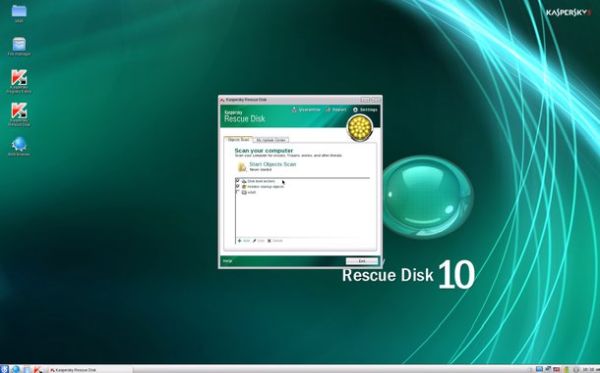
Nei casi più gravi, quando né l'antivirus installato sul PC né l'antimalware di supporto riescono a debellare i trojan presenti nel sistema, bisogna affidarsi a un antivirus “auto-avviante”. Di cosa si tratta? Di un antivirus che, una volta copiato su un dischetto o una chiavetta USB, può essere avviato al di fuori del sistema operativo del computer e utilizzato per contrastare minacce quali virus, worm, trojan e quant'altro.
Ci sono diversi antivirus auto-avvianti che vale la pena prendere in considerazione. Uno di questi è sicuramente Kaspersky Rescue Disk che è completamente gratuito (al contrario della versione standard di Kaspersky) e supporta l'aggiornamento delle definizioni antivirus tramite Internet.
Per scaricarlo sul tuo PC, collegati al suo sito Internet ufficiale e fai click prima sulla voce Download & Info (nella barra laterale di sinistra) e poi sul bottone Distributive. Otterrai un'immagine ISO di circa 300MB da masterizzare su CD o DVD tramite un software per la masterizzazione (te ne ho consigliati diversi nella mia guida su come masterizzare ISO) o copiare su una chiavetta USB usando l'apposito programma fornito da Kaspersky.
Una volta creato il dischetto o la chiavetta USB contenente Kaspersky Rescue, inserisci il supporto nel computer da “ripulire” e riavvia il sistema. Quando sullo schermo compare il messaggio Press any key to enter the menu, premi un tasto qualsiasi sulla tastiera del computer e l'antivirus dovrebbe avviarsi automaticamente. Qualora ciò non accadesse, leggi la mia guida su come entrare nel BIOS del PC e provvedi a impostare l'unità CD/DVD o la porta USB come unità di boot primaria sul computer (al posto dell'hard disk).
A questo punto, seleziona la lingua inglese dal menu iniziale di Kaspersky (purtroppo l'italiano non c'è), dopodiché premi il tasto 1 e seleziona la voce Kaspersky Rescue Disk. Graphic Mode per caricare il desktop di Kaspersky Rescue.
Una volta caricato l'ambiente di lavoro di Kaspersky, il primo passo che devi compiere è stabilire una connessione a Internet. Provvedi quindi a collegare il computer al router tramite cavo Ethernet oppure clicca sull'icona dei due monitorini in basso a destra per connetterti a una rete wireless.
A connessione stabilita, seleziona la scheda My update center e clicca sul pulsante Start update per avviare il download delle definizioni antivirus più aggiornate, dopodiché torna sulla scheda Object scans, metti la spunta sulle voci Disk boot sectors, Hidden startup objects e C: e clicca su Start objects scan per avviare la scansione del computer.
Trojan su Mac OS X
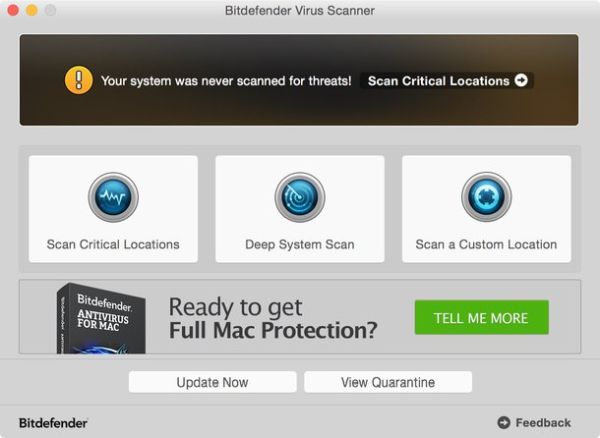
A dispetto di quanto qualcuno potrebbe credere, i Mac non sono “invincibili”. Non sono immuni né ai virus né ai trojan. Il numero di minacce progettate per il sistema di casa Apple è infinitamente minore rispetto a quello delle minacce progettate per Windows, questo è vero (soprattutto perché Windows, essendo installato su circa il 90% dei computer di tutto il mondo è una preda più ghiotta e redditizia per i malintenzionati), ma non bisogna abbassare la guardia.
Se utilizzi un Mac potrebbe essere una buona idea quella di installare un antivirus per OS X e utilizzarlo di tanto in tanto per fare una scansione del sistema. A meno che tu non svolga attività particolarmente “spericolate” con il tuo computer, non c'è bisogno di tenerlo attivo in maniera costante come su Windows, ma una scansione ogni tanto è caldamente consigliata.
